Samsungのスマホをもっとつまらなく見せる7つの簡単な方法

高価なSamsung Galaxyを、市場に出回っている他のスマートフォンと全く同じ見た目にする必要はありません。少し手を加えるだけで、より個性的でスタイリッシュ、そして個性的なスマートフォンに仕上げることができます。
Apple Intelligence iPhone は、メール アプリを含む数多くの AI 機能を Apple デバイスに提供します。ユーザーは、iPhone の AI ツールを使用して電子メールの作成を支援したり、AI ツールを使用して電子メールの内容を要約して電子メールの主要な内容を取得したりできます。 iPhone のメールで Apple Intelligence を使用する手順は次のとおりです。
iPhoneのメールで優先メールを表示する方法
毎日大量のメールを受信する場合、Apple Intelligence は受信トレイを整理し、より重要と思われるメールをそれほど重要でないメールの一番上にプッシュして、すぐにアクセスできるようにします。
iPhone のメール アプリをクリックし、受信トレイをクリックします。次に、3 つのドットのアイコンをクリックし、「優先度を表示」を選択して、優先メールを表示します。
その直後、メール インターフェイスが再配置され、優先メールが上部に表示されます。

Apple Intelligenceを使ってメールを要約する方法
メール アプリを使用すると、1 回のタップでメールの内容全体を要約できるため、メールの操作にかかる時間を節約できます。
要約したいメールを開き、その横にある「要約」をクリックして内容を要約します。数秒待つと、メールの内容の概要が表示されます。
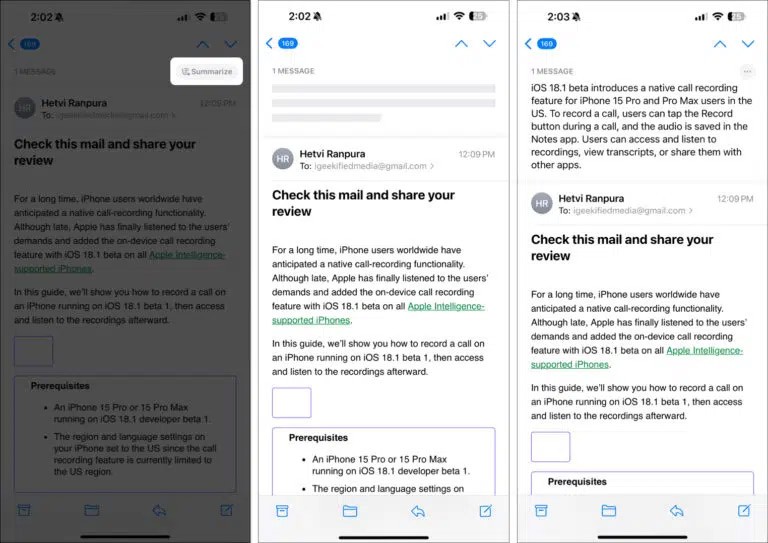
Apple では、この電子メール要約機能を改善するために要約フィードバックを送信できるようになりました。
メール本文の 3 つのドットのアイコンをクリックし、概要が気に入った場合は「良い点」を、改善の提案をしたい場合は「何かが間違っている」を選択します。フィードバック ページでフィードバックを入力し、[送信] をクリックして送信します。
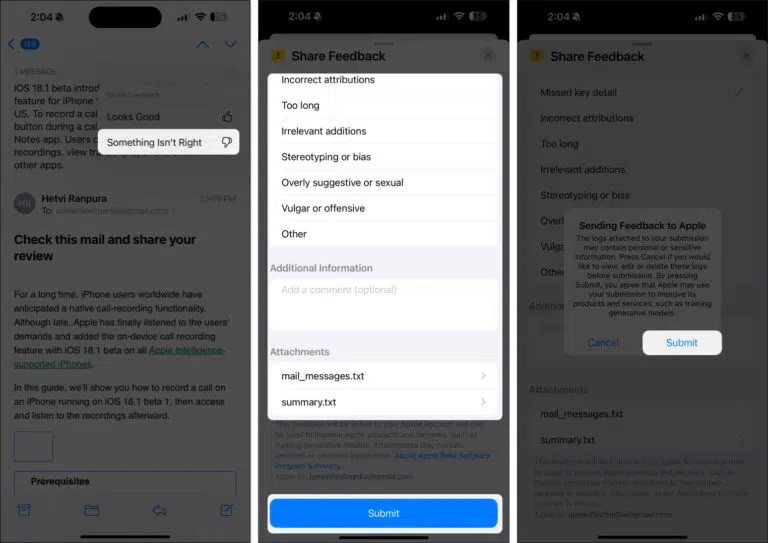
iPhoneメールの書き込みツールの使い方
Apple Intelligence がメールで使用する最も優れたツールの 1 つは、電子メール作成ツールです。このツールを使用すると、電子メールをさまざまな声で書き直すことができます。
新しい電子メールの内容を入力し、書き換えたい内容を強調表示して、「書き込みツール」をクリックします。ここで、電子メールの書き換えスタイルのオプションが表示され、選択できるようになります。
メールの内容は、選択したスタイルで書き換えられます。
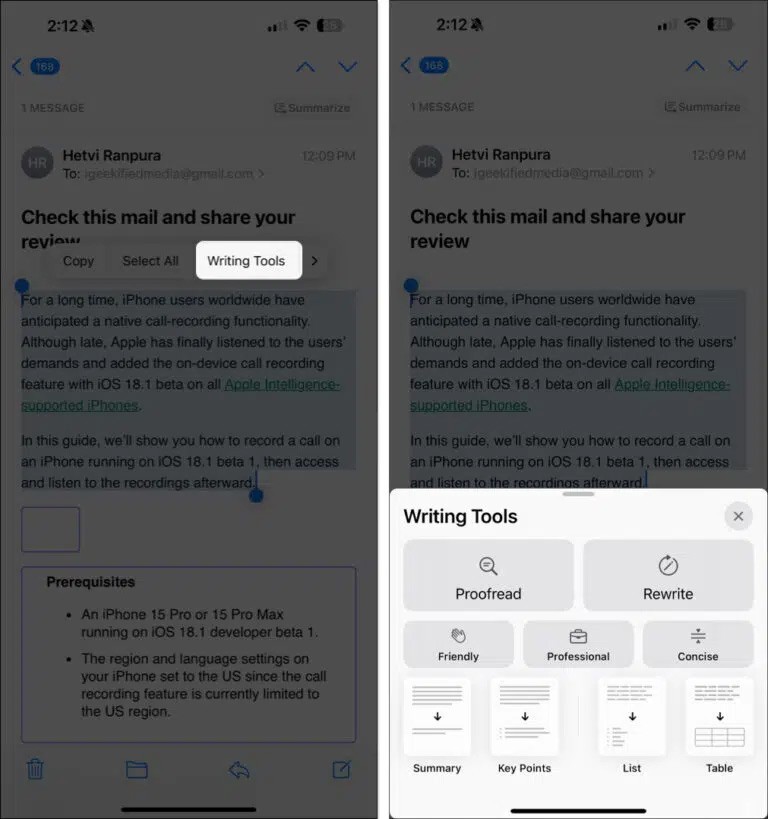
iPhoneのメールでApple Intelligenceをオフにする方法
iPhone のメールで Apple Intelligence を使用しない場合は、Apple Intelligence を完全にオフにする必要があります。
「設定」に移動して、「Apple Intelligence & Siri」を選択します。次に、Apple Intelligence をオフにします。
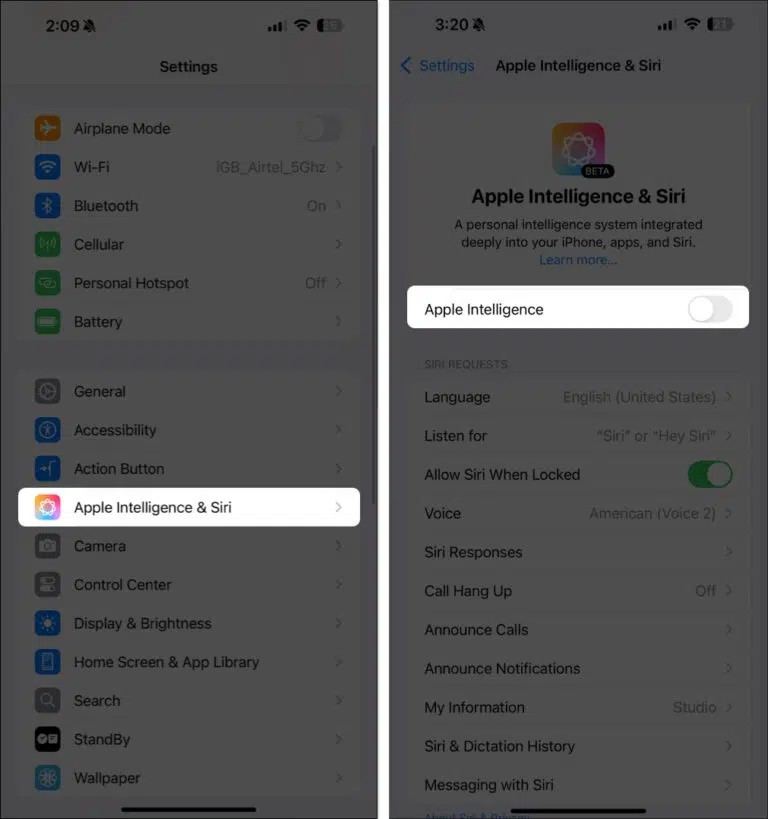
高価なSamsung Galaxyを、市場に出回っている他のスマートフォンと全く同じ見た目にする必要はありません。少し手を加えるだけで、より個性的でスタイリッシュ、そして個性的なスマートフォンに仕上げることができます。
iOS に飽きて、最終的に Samsung の携帯電話に切り替えましたが、その決定に後悔はありません。
ブラウザ上のAppleアカウントのウェブインターフェースでは、個人情報の確認、設定の変更、サブスクリプションの管理などを行うことができます。しかし、さまざまな理由でサインインできない場合があります。
iPhone で DNS を変更するか、Android で DNS を変更すると、安定した接続を維持し、ネットワーク接続速度を向上させ、ブロックされた Web サイトにアクセスできるようになります。
「探す」機能が不正確になったり、信頼できなくなったりした場合は、いくつかの調整を加えることで、最も必要なときに精度を高めることができます。
携帯電話の最も性能の低いカメラがクリエイティブな写真撮影の秘密兵器になるとは、多くの人は予想していなかったでしょう。
近距離無線通信は、デバイス同士が通常数センチメートル以内の近距離にあるときにデータを交換できる無線技術です。
Appleは、低電力モードと連動して動作する「アダプティブパワー」を導入しました。どちらもiPhoneのバッテリー寿命を延ばしますが、その仕組みは全く異なります。
自動クリックアプリケーションを使用すると、ゲームをプレイしたり、デバイスで利用可能なアプリケーションやタスクを使用したりするときに、多くの操作を行う必要がなくなります。
ニーズに応じて、既存の Android デバイスで Pixel 専用の機能セットを実行できるようになる可能性があります。
修正には必ずしもお気に入りの写真やアプリを削除する必要はありません。One UI には、スペースを簡単に回復できるオプションがいくつか含まれています。
スマートフォンの充電ポートは、バッテリーを長持ちさせるためだけのものだと、多くの人が考えています。しかし、この小さなポートは、想像以上にパワフルです。
決して効果のない一般的なヒントにうんざりしているなら、写真撮影の方法を静かに変革してきたヒントをいくつか紹介します。
新しいスマートフォンを探しているなら、まず最初に見るのは当然スペックシートでしょう。そこには、性能、バッテリー駆動時間、ディスプレイの品質などに関するヒントが満載です。
他のソースからiPhoneにアプリケーションをインストールする場合は、そのアプリケーションが信頼できるものであることを手動で確認する必要があります。確認後、アプリケーションはiPhoneにインストールされ、使用できるようになります。












